window10查看密码 Win10系统怎样查看电脑登录密码
更新时间:2023-11-05 11:43:36作者:xtliu
window10查看密码,在如今数字化时代,电脑和互联网已经成为我们生活中不可或缺的一部分,随着科技的进步和个人信息的重要性,我们对于电脑登录密码的安全性也越来越关注。作为微软最新操作系统的代表,Windows 10系统在保护用户隐私和安全方面做出了很多努力。当我们忘记了电脑的登录密码或者需要查看密码时,该如何操作呢?本文将针对Windows 10系统,为大家详细介绍如何查看电脑的登录密码。
具体步骤:
1.具体的步骤如下:
2.首先,一般来说是不可以直接查看电脑账户密码的。我们可以通过其他的方法来取消win10开机密码即可。
3.1、首先按下快捷键win+r打开运行菜单,输入netplwiz回车确认。

4.2、进入Win10用户账户窗口后,我们将【要使用本计算机。用户必须输入用户名和密码】前面的勾去掉,然后点击底部的“确定”。
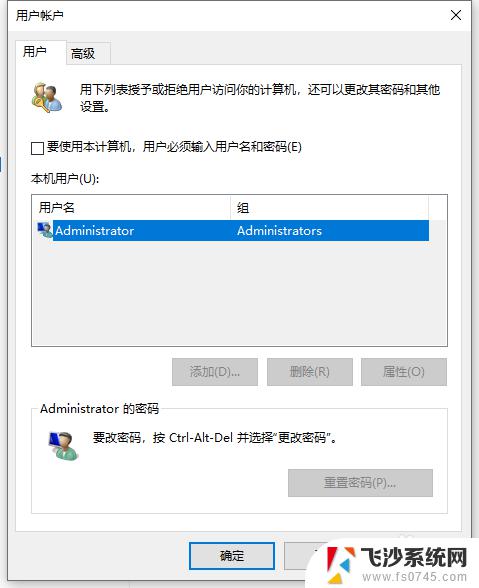
5.3、最后在弹出的自动登录设置中,填写上Win10开机密码。完成后,点击底部的“确定”即可。
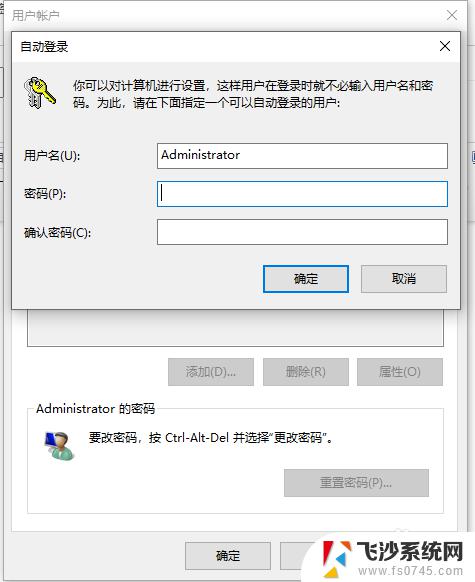
6.以上设置完成后,Win10开机密码就取消了。下次开机无需输入开机密码,就可以进入Win10桌面了。以上便是通过间接的方法来取消开机密码的方法,希望能帮到大家。
以上便是查看 Windows 10 密码的全部内容,如果您遇到了这种情况,不妨尝试一下小编提供的方法来解决它,希望对您有所帮助。
window10查看密码 Win10系统怎样查看电脑登录密码相关教程
-
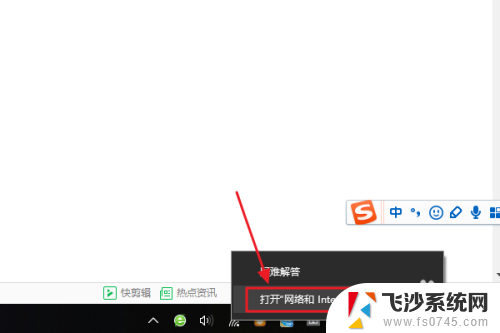 window10查看连接的wifi密码 win10系统如何查看已连接WiFi的密码
window10查看连接的wifi密码 win10系统如何查看已连接WiFi的密码2024-02-17
-
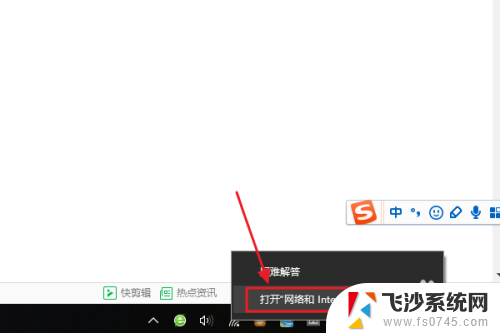 windows10怎么查看无线密码 win10系统怎么查看WiFi密码
windows10怎么查看无线密码 win10系统怎么查看WiFi密码2023-11-20
-
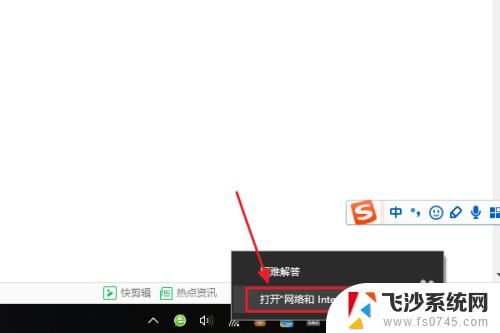 电脑查看wifi密码方法 win10系统如何查看保存的WiFi密码
电脑查看wifi密码方法 win10系统如何查看保存的WiFi密码2023-11-04
-
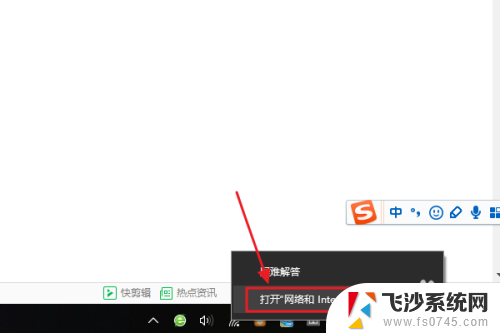 win10 wifi密码查看 win10系统如何查看已连接WiFi密码
win10 wifi密码查看 win10系统如何查看已连接WiFi密码2023-12-16
- 电脑怎么看wifi密码win10 win10系统如何查看保存的WiFi密码
- win10系统怎么看无线密码 win10系统如何查看保存的WiFi密码
- win10 查看wifi 密码 win10系统如何查看保存的WiFi密码
- win10查看登录密码 win10怎么找回用户名和密码
- win10怎么查看无线网密码 win10系统如何查看WiFi密码历史记录
- win10 如何查看虚拟热点的密码 电脑热点密码怎么查看
- windows10隐藏任务栏 怎样在Win10中隐藏任务栏
- win10快捷键怎么取消 win10如何取消快捷键
- 台式电脑密码忘记如何解除开机密码win10 开机密码忘了怎么找回
- 打开旧版ie浏览器 win10如何访问Internet Explorer浏览器
- win7远程控制电脑win10 WIN10如何设置远程桌面连接WIN7电脑
- win8.1开始菜单改win10 Windows 8.1 升级到 Windows 10
win10系统教程推荐
- 1 打开旧版ie浏览器 win10如何访问Internet Explorer浏览器
- 2 苹果手机可以连接联想蓝牙吗 苹果手机WIN10联想笔记本蓝牙配对教程
- 3 win10手机连接可以卸载吗 Win10手机助手怎么卸载
- 4 win10里此电脑的文档文件夹怎么删掉 笔记本文件删除方法
- 5 win10怎么看windows激活码 Win10系统激活密钥如何查看
- 6 电脑键盘如何选择输入法 Win10输入法切换
- 7 电脑调节亮度没有反应什么原因 Win10屏幕亮度调节无效
- 8 电脑锁屏解锁后要按窗口件才能正常运行 Win10锁屏后程序继续运行设置方法
- 9 win10家庭版密钥可以用几次 正版Windows10激活码多少次可以使用
- 10 win10系统永久激活查询 如何查看Windows10是否已经永久激活